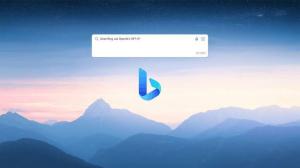Vrátiť a vrátiť späť automatické usporiadanie ikon na ploche v systéme Windows 10
Mnoho používateľov uprednostňuje usporiadanie ikon na pracovnej ploche manuálne a umiestňuje ich na vlastné miesto na pracovnej ploche. Niekedy sa však stratí vlastná poloha ikon a automaticky sa usporiadajú. Alebo ak ste si sami náhodou pokazili zarovnanie ikon na ploche zapnutím funkcie automatického usporiadania, existuje spôsob, ako to rýchlo vrátiť späť. Tu je návod.
V niektorých situáciách sa zmení zobrazenie ikon a usporiadanie ikon na pracovnej ploche. Môže sa to stať, ak náhodne stlačíte jeden z Ctrl + Shift + 1..5 klávesové skratky na pracovnej ploche, ktoré budú prepnite zobrazenie ikon na zobrazenie Podrobnosti, Obsah alebo Zoznam. Alebo môžete omylom zaškrtnúť položku ponuky Automaticky usporiadať ikony v kontextovej ponuke Pracovná plocha:
Bez ohľadu na príčinu problému je to možné vrátiť automatické usporiadanie ikon na pracovnej ploche v systéme Windows 10. Tento trik funguje iba vtedy, ak ste sa ešte neodhlásili zo svojho účtu, napr. musíte to urobiť ihneď po ich preskupení.
Ako možno viete, pri každom ukončení Prieskumníka sa rozloženie ikony na pracovnej ploche uloží do nasledujúceho kľúča databázy Registry:
HKEY_CURRENT_USER\Software\Microsoft\Windows\Shell\Bags\1\Desktop
Namiesto toho, ak ukončíte proces Prieskumníka, nezapíše nové rozloženie ikon do databázy Registry. Takže pri ďalšom spustení Prieskumníka použije predchádzajúcu prispôsobenú pozíciu ikony, pretože je stále uložená v registri.
Tu je to, čo musíte urobiť na ukončenie programu Explorer.
Napríklad som nastavil nasledujúce rozloženie ikon:
Teraz som to „náhodou“ zmenil na nasledujúci vzhľad:
- Keď sa vám pokazia ikony,
- Nie Odhlásiť Sa z vašej aktuálnej relácie Windowsu.
- Neukončujte pomocou Prieskumníka túto skrytú tajnú možnosť.
- Nepoužívajte náradie ExitExplorer alebo RestartExplorer. - Namiesto toho otvorte novú inštanciu súboru príkazový riadok.
- Zadajte nasledujúci príkaz:
taskkill /IM explorer.exe /F
- Keď plocha zmizne, zadajte prieskumník v otvorenom príkazovom riadku a stlačte Zadajte. Tým sa znova spustí shell Explorer.
Pracovná plocha sa zobrazí s predchádzajúcim rozložením ikon.
Nasledujúce video ukazuje všetko vyššie uvedené v akcii:
Tip: Môžete sa prihlásiť na odber nášho kanála YouTube TU.
To je všetko. Pomocou tohto jednoduchého triku môžete v priebehu niekoľkých sekúnd rýchlo zmeniť rozloženie ikon na ploche.